Bei der Erkundung einer Fantasy-Welt oder der Verfolgung eines Feindes in einem FPS-Szenario chatten Spieler gerne mit Teamkollegen auf Discord. Manchmal ist es jedoch unbezahlbar, ohne Unterbrechungen alleine zu spielen.

Wenn Sie erfahren möchten, wie Sie Ihre Aktivitäten auf Discord verbergen können, lesen Sie weiter. In diesem Artikel verraten wir dir alles, was du wissen musst.
So verhindern Sie, dass Discord meine Spielaktivitäten anzeigt
Wenn Sie Ihre Spielgewohnheiten lieber privat halten möchten, können Sie Ihre Spielaktivität auf Discord verbergen. Es ist ein ganz einfacher Prozess, wenn Sie diesen einfachen Schritten folgen:
- Öffnen Sie Ihren Discord auf dem PC.

- Suchen Sie das kleine Radsymbol in der unteren linken Ecke (Benutzereinstellungen).
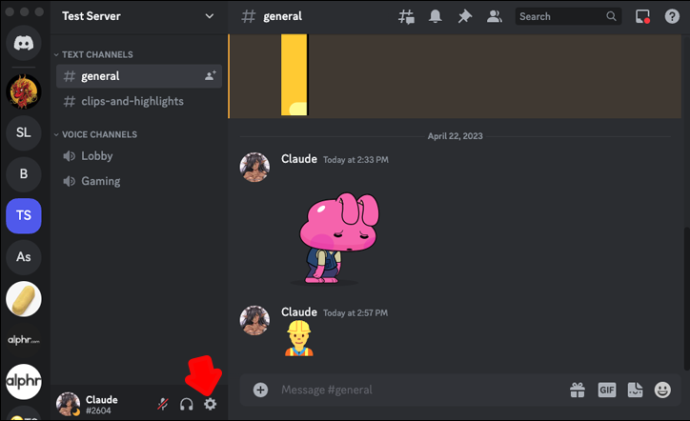
- Klicken Sie darauf und scrollen Sie nach unten zu 'Aktivitätseinstellungen'.
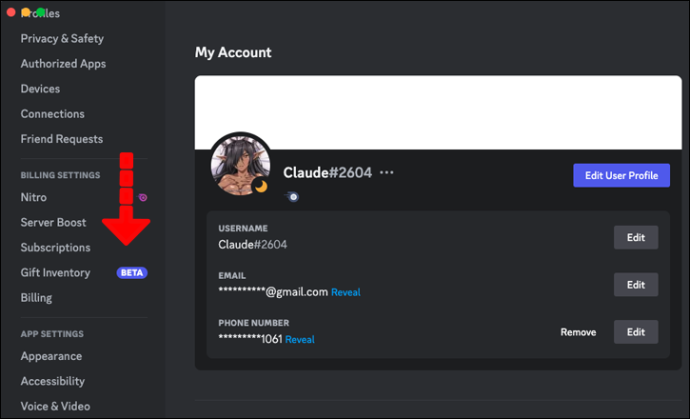
- Wählen Sie „Aktivitätsdatenschutz“.
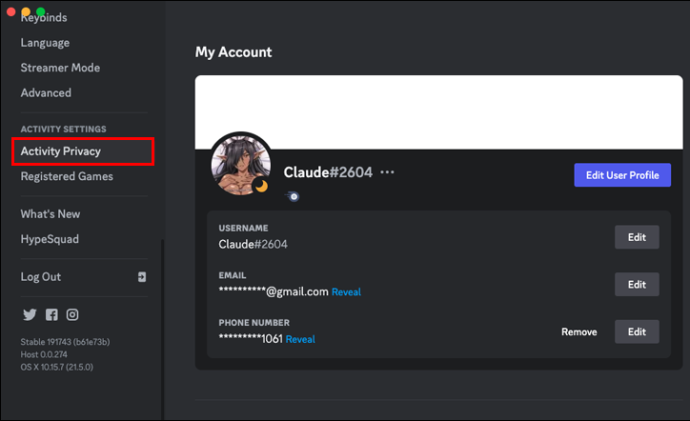
- Deaktivieren Sie die Option „Aktuelle Aktivität als Statusmeldung anzeigen“.
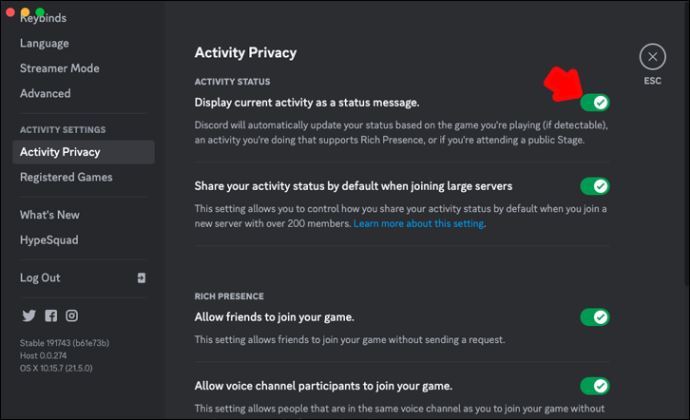
Und das ist es! Jetzt wird Sie niemand mehr stören, während Sie Ihr Lieblingsspiel genießen.
So verbergen Sie Ihre Aktivität auf Discord Mobile
Wenn Sie ein Handyspiel auf Discord spielen, zeigt Ihr Gerät den Namen des Spiels nicht an, es sei denn, Sie verwenden ein Samsung Galaxy-Telefon. Wenn dies der Fall ist, ähneln die Schritte zum Ausblenden Ihrer Spielaktivitäten den oben aufgeführten Schritten:
- Suchen Sie in Ihrer Discord-App nach „Datenschutz und Sicherheit“.
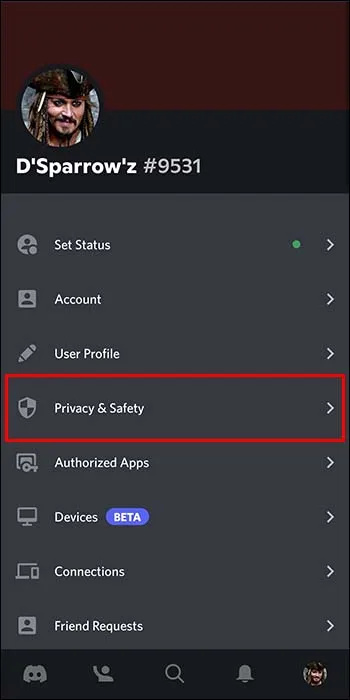
- Deaktivieren Sie die Option „Aktuelle Aktivität als Statusmeldung anzeigen“.
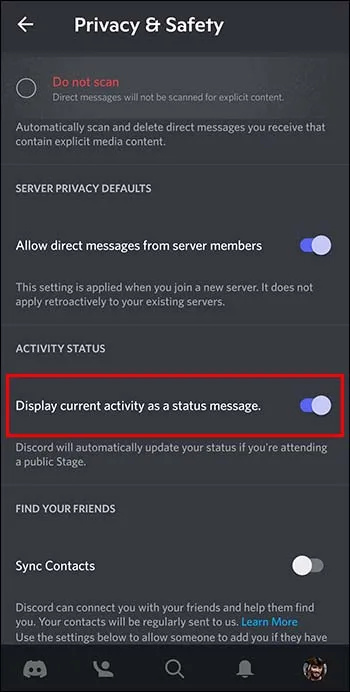
Die verschiedenen Aktivitäten, an denen Sie teilnehmen, können jedoch unabhängig vom Telefon auf Discord Mobile angezeigt werden. Das Hören einer Vorlesung oder Musik auf Spotify ist für andere Benutzer nicht unsichtbar. Glücklicherweise gibt es auch eine Möglichkeit, diese Einstellungen anzupassen.
- Tippen Sie unten rechts auf Ihr Profilbild.
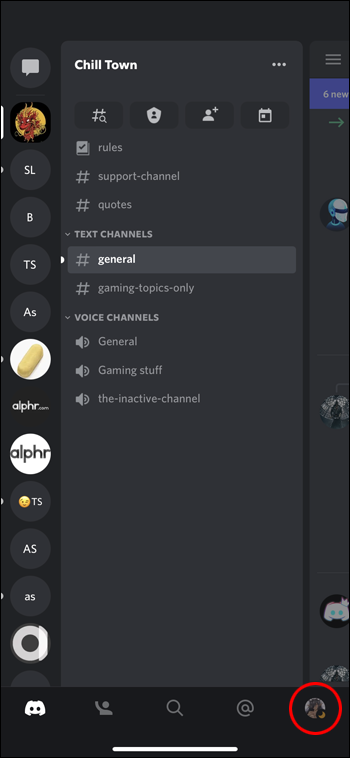
- Wählen Sie „Datenschutz & Sicherheit“.

- Deaktivieren Sie dieselbe Option.
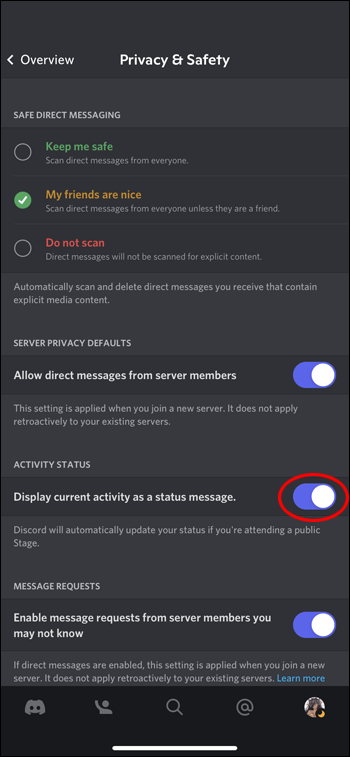
Beachten Sie, dass Sie diese Option nicht zweimal deaktivieren müssen, wenn Sie Discord sowohl auf einem PC als auch auf einem Mobilgerät verwenden. Sobald Sie die Einstellungen auf einem Gerät ändern, gilt dies sofort für das andere.
So verstecken Sie ein bestimmtes Spiel auf Discord
Leider gibt es keine Möglichkeit, einzelne Spiele auszublenden. Discord kündigte dies jedoch auf ihrem offiziellen an Twitter Account vor ein paar Jahren: „Wenn du unsichtbar bist, wird das Spiel, das du spielst, nicht angezeigt.“ Setzen Sie daher Ihren Status auf unsichtbar wann immer Sie sich entscheiden, dieses bestimmte Spiel zu spielen.
So geht's:
- Klicke oder tippe unten auf dem Bildschirm auf deinen Profil-Avatar in Discord.
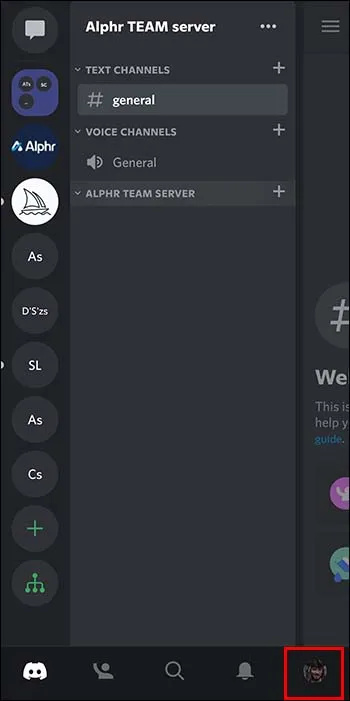
- Tippen Sie auf Discord Mobile auf „Status festlegen“.
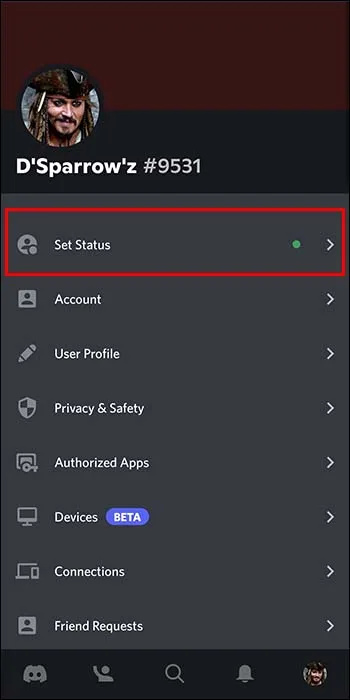
- Wählen Sie dann „Unsichtbar“.
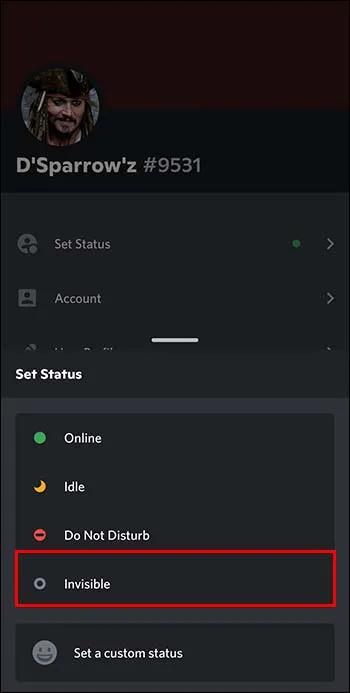
- Suchen Sie auf Ihrem PC in der Liste der Optionen nach „Unsichtbar“ (Online, Leerlauf, Nicht stören, Unsichtbar).
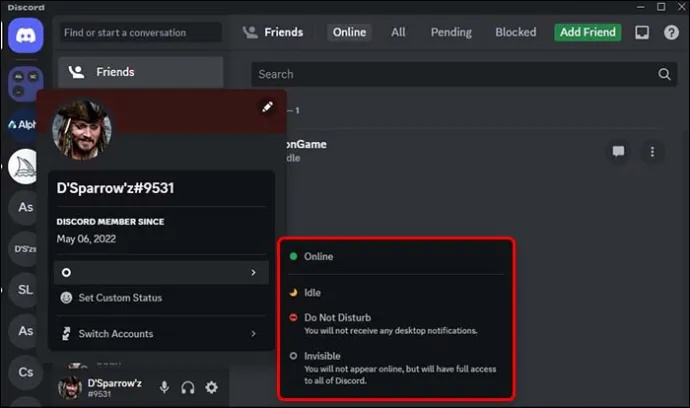
Verknüpfte Konten auf Discord anzeigen
Benutzer entscheiden sich für Discord, um die Gaming-Leistung ihres Teams zu verbessern. Die Plattform wurde ursprünglich für diesen Zweck entwickelt, aber im Laufe der Zeit weiterentwickelt. Es ist großartig, um Communities zu gründen, zu lernen, Ihren Musikgeschmack zu teilen usw.
Discord ermöglicht es Benutzern, mehrere verschiedene Konten zu verknüpfen. Alle Ihre Aktivitäten während der Nutzung der Konten werden unter Ihrem Profilbild angezeigt. Sie können Ihre Fähigkeiten auf Twitch, YouTube, Twitter, Reddit, Xbox, Steam oder einem Song von Spotify zeigen. Alle Konten befinden sich jedoch auf der Registerkarte „Verbindungen“ in den Benutzereinstellungen Ihres Discord. All das kann man auch verstecken.
Hier ist wie:
- Suchen Sie die „Benutzereinstellungen“ (das Rad-Avatar am unteren Rand Ihres Bildschirms).

- Listen Sie auf, bis Sie „Verbindungen“ sehen.
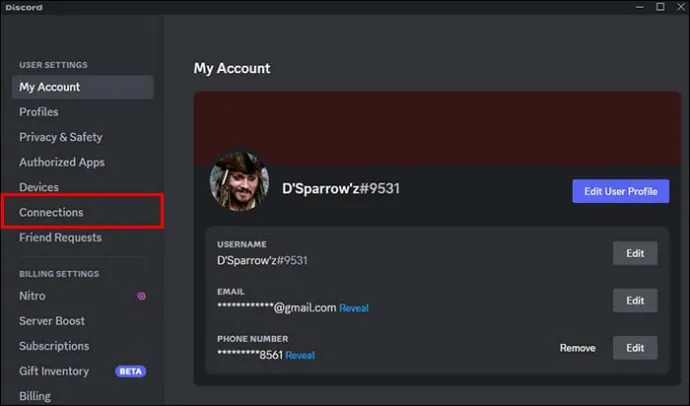
- Jedes verbundene Konto bietet Optionen auf der rechten Seite des Bildschirms. „Facebook (oder ein anderes verbundenes Konto) als Ihren Status anzeigen“ kann durch Umschalten des grünen Schalters deaktiviert werden.
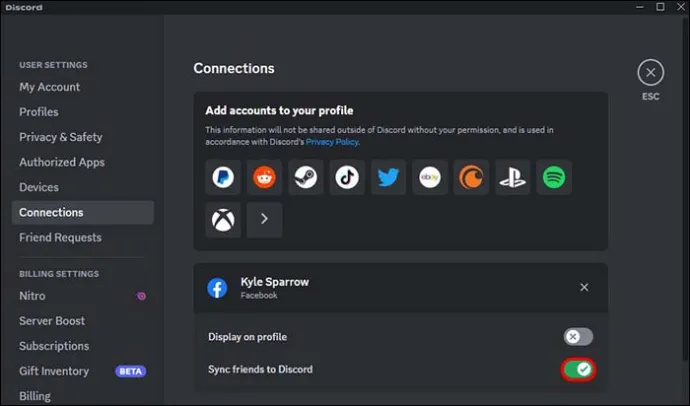
Ausblenden der Spiele, die Sie zuvor gespielt haben
Discord merkt sich jedes Spiel, das Sie gespielt haben, und zeigt Ihren Spielverlauf anderen Benutzern an – aber nur, wenn Sie es zulassen. Es ist möglich, Spiele aus irgendeinem Grund aus dieser Liste zu entfernen. Das müssen Sie tun:
- Gehen Sie zu „Benutzereinstellungen“.

- Suchen Sie die „Registrierten Spiele“ im Abschnitt „Aktivitätseinstellungen“.
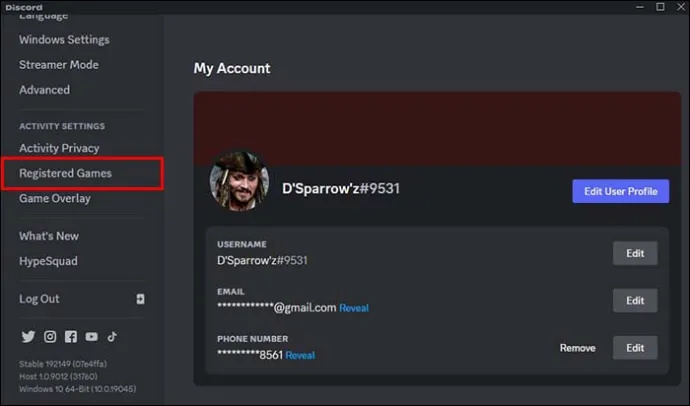
- Sobald Sie die Liste sehen, ziehen Sie den Mauszeiger über das Spiel, das Sie ausblenden möchten.
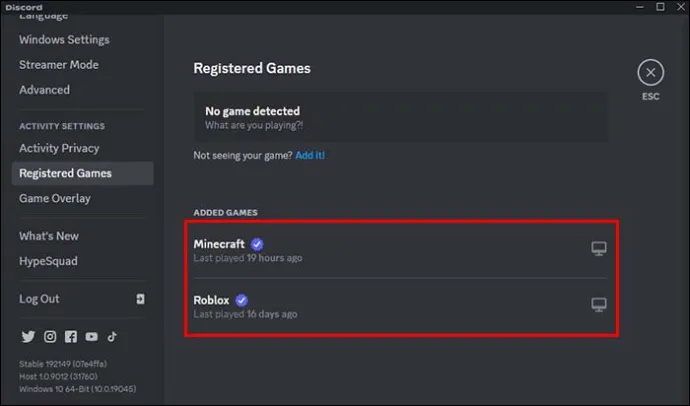
- Rechts erscheint ein rotes „X“. Klicken Sie darauf und das Spiel wird entfernt.
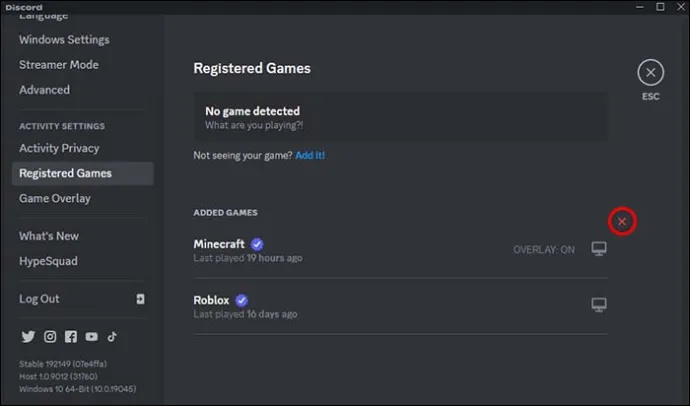
Beenden Sie die Anzeige Ihrer Aktivität auf einzelnen Servern
Wie bereits erwähnt, nutzen die Leute Discord für mehr als nur zum Spielen. Möglicherweise treten Sie einem professionellen Server bei, auf dem es wichtig ist, Ihre Interessen nicht zu zeigen. Das Deaktivieren dieser Optionen ist ebenfalls einfach.
- Gehen Sie zu dem einen Server, vor dem Sie Aktivitäten verbergen möchten.

- Klicken Sie auf den Namen des Servers und suchen Sie im Dropdown-Menü nach den „Datenschutzeinstellungen“.
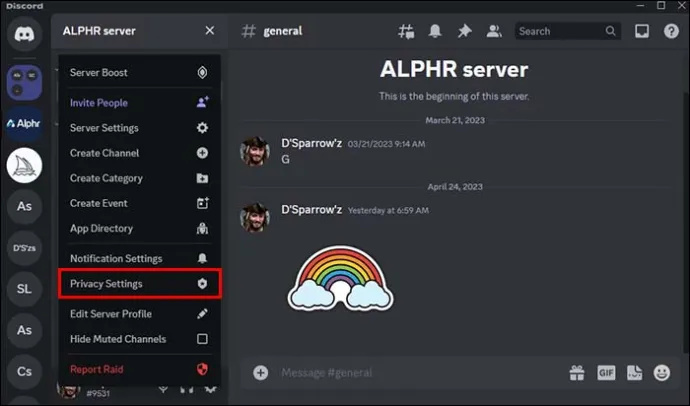
- Klicken Sie auf und deaktivieren Sie „Aktivitätsstatus“.
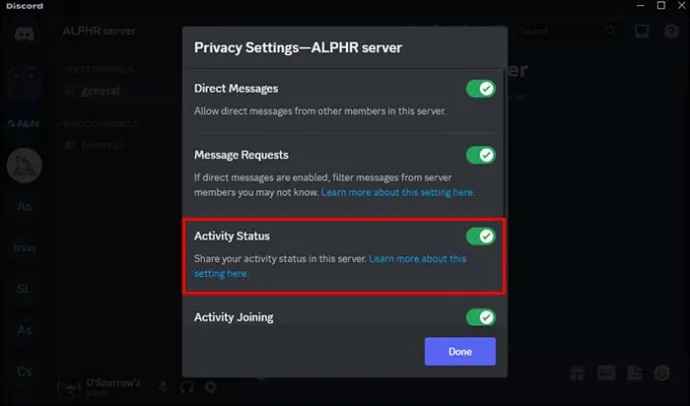
Jetzt kann dieser bestimmte Server Ihre Aktivitäten nicht sehen.
So chatten Sie, während Sie Aktivitäten auf Discord ausblenden
Vielleicht möchten Sie Ihre Aktivitäten auf Discord verbergen oder unsichtbar bleiben, während Sie mit einigen Ihrer Freunde chatten. In diesem Fall müssen Sie einen privaten Kanal erstellen. Fügen Sie von dort aus andere zur Gruppe hinzu und kommunizieren Sie, während der Rest der Community nichts davon mitbekommt.
So können Sie einen privaten Kanal in Discord starten:
- Starten Sie die App und wählen Sie Ihren Server aus.

- Drücken Sie das Plus-Symbol im linken Teil des Bildschirms neben Ihrem Fenster „Textkanäle“.
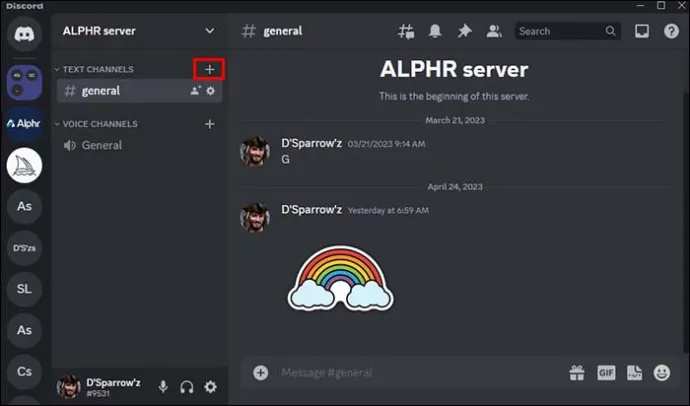
- Wählen Sie im Popup-Fenster Sprache oder Text aus.

- Aktivieren Sie die Eingabeaufforderung, mit der Sie Ihren privaten Kanal starten können.
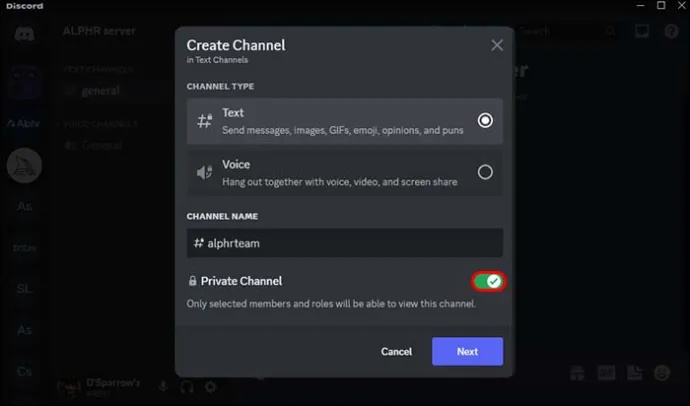
- Wählen Sie „Weiter“ und wählen Sie die Freunde aus, die Sie zu Ihrem privaten Kanal einladen möchten. Nur die Mitglieder dieser Gruppe können Ihre Aktivitäten sehen – sie sind für andere Discord-Benutzer unsichtbar.
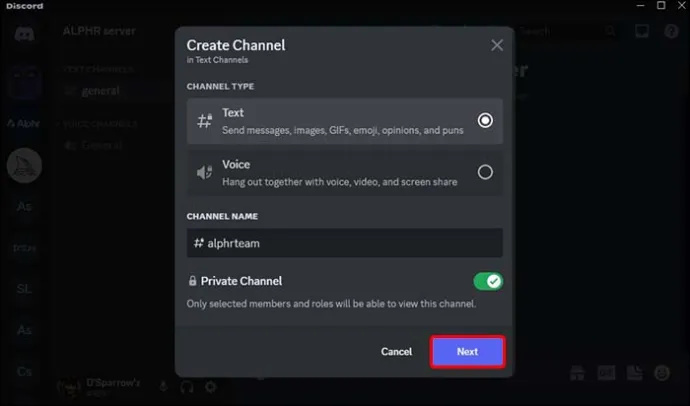
Dies ist eine praktische Discord-Funktion, aber was ist, wenn die Freunde, mit denen Sie chatten möchten, während Sie unsichtbar bleiben, bereits einem öffentlichen Kanal beigetreten sind? Es gibt eine schnelle Lösung – verwandeln Sie den öffentlichen Kanal in einen öffentlichen Kanal. Auf diese Weise kann niemand sonst an Ihrer Sitzung teilnehmen.
Es ist ganz einfach, einen öffentlichen Kanal in eine private Gruppe umzuwandeln:
- Discord öffnen.

- Wählen Sie den Server aus, auf dem Sie einen privaten Kanal erstellen möchten.

- Suchen Sie den Kanal und wählen Sie das Einstellungssymbol.
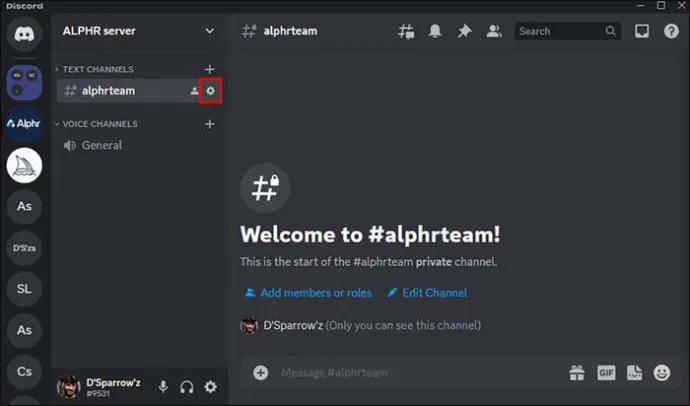
- Erkunden Sie das Fenster und navigieren Sie zu Ihrer Registerkarte „Berechtigungen“.
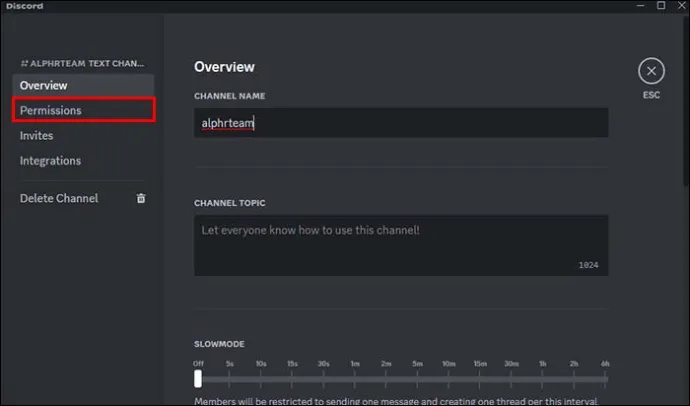
- Drücken Sie den Schalter, mit dem Sie die Gruppe in einen privaten Kanal umwandeln können.
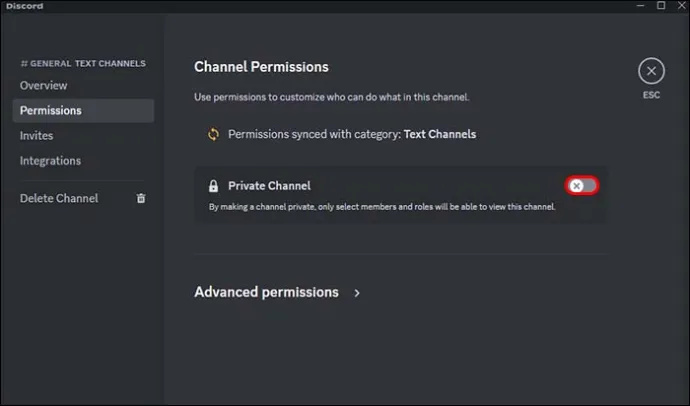
- Fügen Sie bei Bedarf Benutzer mit der Aufforderung „Mitglieder oder Rollen hinzufügen“ hinzu oder entfernen Sie sie aus dem Kanal.
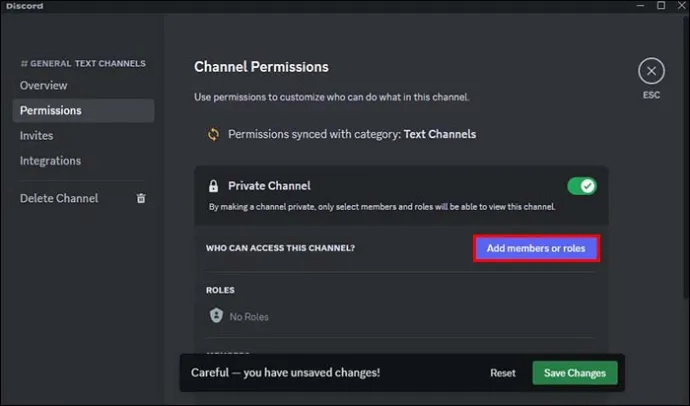
- Wählen Sie „Änderungen speichern“, wenn Sie fertig sind, um zur Hauptseite zurückzukehren und Ihre Änderungen abzuschließen. Sie und Ihre Freunde befinden sich jetzt in einem privaten Kanal.
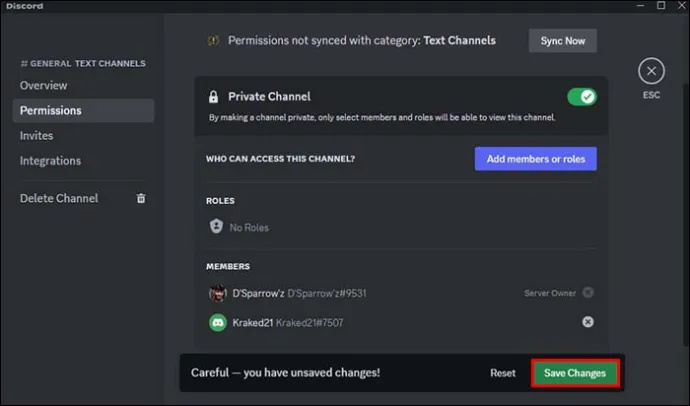
Warum verstecken Leute Aktivitäten auf Discord?
Es gibt viele andere Gründe, warum ein Benutzer möglicherweise nicht möchte, dass die gesamte Plattform weiß, was er tut.
Chrome Sound funktioniert nicht Windows 10
- Privatsphäre
Es geht nicht immer darum, welche Spiele man spielt. Oft möchten wir nicht, dass unsere Familie oder enge Freunde von jedem einzelnen Server wissen, den wir verwenden. Möglicherweise zeigen Sie Vorlieben oder Überzeugungen, über die Sie mit bestimmten Personen nicht gern sprechen.
- Persönliche Entscheidungen
Auch wenn es kein heikles Thema gibt, über das man sprechen kann, mögen introvertierte Menschen einfach nicht die Tatsache, dass jeder weiß, was er tut.
- Angst, beurteilt zu werden
Bestimmte Server können als umstritten angesehen werden. Benutzer, die sich dessen bewusst sind, könnten befürchten, dass jemand auf der Plattform ihre Handlungen beurteilen wird, also ziehen sie es vor, sie zu verbergen.
- Ablenkungen Vermeiden
Wenn Sie in einem Spiel lernen oder einfach nur nach Ausrüstung suchen, ist es in Ordnung, Unterbrechungen zu vermeiden. Lästige Benachrichtigungen und private Nachrichten können zu Konzentrationsschwäche führen und Ihre Arbeit durcheinander bringen.
- Sicherheitsbedrohungen
Unabhängig davon, ob sie bereits eine Art von Missbrauch erlebt haben oder sich nur Sorgen machen, dass dies passieren könnte, ist es verständlich, warum Benutzer ihre Aktivitäten auf Discord verbergen. Das sollte man nicht auf die leichte Schulter nehmen – Cybermobbing kann eine ernsthafte Bedrohung darstellen.
Welche Aktivitäten können wir in Discord verstecken?
Abgesehen von Spielen und Servern, die wir bereits zu verstecken gelernt haben, sind hier einige weitere Funktionen, die Sie deaktivieren können, um diese zusätzliche Privatsphäre zu erhalten:
- Deaktivieren Sie die Voice-Chat-Aktivität. Sie möchten nicht, dass Sie jemand unterbricht, oder vielleicht möchten Sie Ihre Unterhaltungen nur privat halten.
- Der Online-Status kann geändert werden, um die Privatsphäre zu schützen. Setzen Sie es auf offline oder unsichtbar, und Sie können loslegen.
- Nachrichteninhalte können ausgeblendet werden, was nützlich ist, wenn Sie ein sensibles Thema besprechen.
Was ist auf Discord nicht erlaubt?
Diese Plattform bietet den Benutzern genügend Freiheit, sich auszudrücken, aber es gibt bestimmte Aktivitäten, die verboten sind.
- Hassreden und jede Art von Belästigung
Es ist strengstens verboten, andere Benutzer aufgrund ihres Geschlechts, ihrer Rasse, Religion, sexuellen Orientierung oder anderer persönlicher Merkmale zu belästigen.
- Illegale Inhalte
Sie dürfen keine illegalen Inhalte teilen. Dazu gehören Raubkopien von Filmen, Liedern oder Software sowie anstößiges Material, dessen Verbreitung nicht legal wäre.
- Spam
Es ist verboten, Nachrichten wiederholt zu senden, ständig Links zu denselben Inhalten zu posten oder Produkte und Dienstleistungen ohne Erlaubnis zu bewerben. Dies wird als Spamming angesehen.
- Gefälschte Konten
Benutzer dürfen keine gefälschten Konten erstellen, insbesondere wenn sie vorgeben, eine Berühmtheit zu sein. Gefälschte Konten werden häufig für Cybermobbing verwendet.
- Verstoß gegen die Community-Richtlinien
Alle Benutzer sind verpflichtet, die Richtlinien zu befolgen. Wenn sie dies nicht tun, wird ihr Konto gesperrt oder gekündigt.
Häufig gestellte Fragen
Wie verstecke ich Spielaktivitäten auf Discord?
Google Authenticator auf neues Telefon übertragen
Suchen Sie in Ihren Benutzereinstellungen nach „Aktivitätsdatenschutz“ und deaktivieren Sie die Option „Aktuelle Aktivität als Statusmeldung anzeigen“.
Kann ich nur ein Spiel auf Discord verstecken?
Nein, das kannst du nicht. Wenn Sie Ihren Status jedoch auf „unsichtbar“ setzen, wird das Spiel, das Sie gerade spielen, nicht angezeigt.
Kann ich Discord-Aktivitäten vor bestimmten Personen verbergen?
Nein, denn Ihr Status ist für jeden auf dem Server und für alle Ihre Freunde sichtbar. Es gibt keine Möglichkeit, Aktivitäten vor bestimmten Personen zu verbergen.
Zeigt mein Discord-Handy Spielaktivitäten an?
Nein, es sei denn, Sie verwenden ein Samsung Galaxy-Telefon und haben ein Samsung-Konto, das mit Discord verknüpft ist. Sie können jedoch die Einstellungen auf Ihrem Samsung anpassen, wenn Sie die Aktivität des mobilen Spiels ausblenden möchten.
Unter dem Radar zu bleiben kann auch Spaß machen
Zu wissen, wie man diese (manchmal) lästigen Aktivitätsanzeigen ausschaltet, kann manchmal ein Glücksfall sein. Sie können Ihre Spielaktivitäten ausblenden, indem Sie den Schalter in den Benutzereinstellungen im Abschnitt Aktivitätsdatenschutz umschalten. Mobilgeräte zeigen diese Aktivität nicht an, wenn Ihr Samsung-Konto nicht mit Discord Mobile verknüpft ist. Es gibt auch eine Möglichkeit, die Musik, die Sie gerade hören, oder die Gespräche, an denen Sie teilnehmen, auszublenden
Versteckst du oft deine Gaming-Aktivitäten? Sind Sie besorgt, dass Ihre Freunde Ihre Discord-Aktivität nicht gutheißen würden? Lassen Sie es uns im Kommentarfeld unten wissen.








